秀米编辑器怎么编辑公众号文章 秀米编辑器详细使用教程
发布时间:2024-02-10 07:37:07 作者:佚名  我要评论
我要评论
最近经常有群友问关于秀米使用的问题,我用的时间不长,谈不上专业,算是有一些经验,这篇文章简单聊聊如何使用秀米做出公众号所需文章
(福利推荐:你还在原价购买阿里云服务器?现在阿里云0.8折限时抢购活动来啦!4核8G企业云服务器仅2998元/3年,立即抢购>>>:9i0i.cn/aliyun)
秀米编辑器是一款为公众号量身定制的软件,有着简洁明了的操作界面和操作方法,还拥有大量的模板和素材可以直接套用,大大提高公众号的编辑速度,下面小编就给大家带来了秀米编辑器使用教程,一起来学习学习吧。
秀米编辑器怎么用:
1、首先进入秀米编辑器,可以选择创建图文或者H5。
(图文就是常见的公众号文章,H5类似于海报,以图形为主)

2、一般比较常用的是图文编辑,点击创建后就会进入编辑页面了。

3、上半部分可以输入文章标题、摘要,选择文章封面图片。

4、下方文本框中可以输入正文内容。

5、点击它,可以修改文本字体、字号、颜色、对齐、加粗、斜体、下划线、删除线,还拥有格式刷功能可以同步格式。

6、点击左上角“图文模板”,里面有大量的模板可以选择,包括标题、卡牌、图片、布局、SVG等。
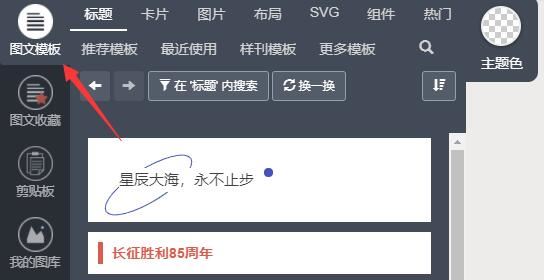
7、布局中,有各种不同的表格,还有自由滑动和自由布局模式。

8、SVG之中有各种趣味互动小工具,包括文字弹幕、点击换图、滑动、图片轮播等模板。

9、组件中可以加入分割线、贴纸、公众号组件、二维码、视频、表单等内容。

10、点击想要的模板就可以加入到正文部分了。

11、选中其中的文字就可以更改正文内容了。

12、编辑完成后点击上方工具栏,可以预览、保存或直接导出到公众号之中。

以上就是秀米编辑器的详细图文使用教程,希望大家喜欢,请继续关注程序员之家。
相关推荐:
相关文章
 秀米编辑器是一款可以在线使用的文章编辑器工具。别看它只是个网页在线工具,但秀米编辑器的功能却丝毫不比同类型软件少。下面来看看这里怎么去设置滑动模板吧2023-02-18
秀米编辑器是一款可以在线使用的文章编辑器工具。别看它只是个网页在线工具,但秀米编辑器的功能却丝毫不比同类型软件少。下面来看看这里怎么去设置滑动模板吧2023-02-18 秀米微信图文编辑器电脑版是一款专门制作公众号图文的电脑应用,强大的一键操作,自由编辑功能让你灵感大开创作出精彩的公众号文章,再这里大家知道文章如何添加音乐吗?一2023-02-18
秀米微信图文编辑器电脑版是一款专门制作公众号图文的电脑应用,强大的一键操作,自由编辑功能让你灵感大开创作出精彩的公众号文章,再这里大家知道文章如何添加音乐吗?一2023-02-18 秀米编辑器是一款可以在线使用的文章编辑器工具。秀米编辑器主要适用于编辑各种类型的文章,例如微信平台公众号文章。下面来学习在这里如何裁剪封面图吧2023-02-18
秀米编辑器是一款可以在线使用的文章编辑器工具。秀米编辑器主要适用于编辑各种类型的文章,例如微信平台公众号文章。下面来学习在这里如何裁剪封面图吧2023-02-18 使用秀米编辑器可以编辑出图文相间的文章来让您的公众号文章变得丰富多彩。强大的一键操作,自由编辑功能让你灵感大开创作出精彩的公众号文章,下面来学习在这里怎么使用格2023-02-18
使用秀米编辑器可以编辑出图文相间的文章来让您的公众号文章变得丰富多彩。强大的一键操作,自由编辑功能让你灵感大开创作出精彩的公众号文章,下面来学习在这里怎么使用格2023-02-18 秀米编辑器是一款可以在线使用的文章编辑器工具。它使用的优势提供了诸多的网络特色素材,用户在使用时可以根据自身喜好进行排版、选择制作模式,下面来看看在这里如何使用2023-02-18
秀米编辑器是一款可以在线使用的文章编辑器工具。它使用的优势提供了诸多的网络特色素材,用户在使用时可以根据自身喜好进行排版、选择制作模式,下面来看看在这里如何使用2023-02-18 秀米编辑器是一款专门制作公众号图文的电脑应用,使用秀米编辑器可以编辑出图文相间的文章来让您的公众号文章变得丰富多彩,下面来看看在这里怎么制作发光字体吧2023-02-20
秀米编辑器是一款专门制作公众号图文的电脑应用,使用秀米编辑器可以编辑出图文相间的文章来让您的公众号文章变得丰富多彩,下面来看看在这里怎么制作发光字体吧2023-02-20 秀米微信图文编辑器是一款专门制作公众号图文的电脑应用,强大的一键操作,自由编辑功能让你灵感大开创作出精彩的公众号文章,下面就跟着小编一起来看看在这里怎么打开SVG2023-02-20
秀米微信图文编辑器是一款专门制作公众号图文的电脑应用,强大的一键操作,自由编辑功能让你灵感大开创作出精彩的公众号文章,下面就跟着小编一起来看看在这里怎么打开SVG2023-02-20 秀米编辑器是一款可以在线使用的文章编辑器工具。别看它只是个网页在线工具,但秀米编辑器的功能却丝毫不比同类型软件少。下面来看看在这里怎么设置文字上标吧2023-02-20
秀米编辑器是一款可以在线使用的文章编辑器工具。别看它只是个网页在线工具,但秀米编辑器的功能却丝毫不比同类型软件少。下面来看看在这里怎么设置文字上标吧2023-02-20 秀米编辑器主要适用于编辑各种类型的文章,它网页使用的优势提供了诸多的网络特色素材,用户在使用时可以根据自身喜好进行排版、选择制作模式,下面来看看在使用时怎么添加2023-02-20
秀米编辑器主要适用于编辑各种类型的文章,它网页使用的优势提供了诸多的网络特色素材,用户在使用时可以根据自身喜好进行排版、选择制作模式,下面来看看在使用时怎么添加2023-02-20 秀米编辑器是一款可以在线使用的文章编辑器工具。别看它只是个网页在线工具,但秀米编辑器的功能却丝毫不比同类型软件少,在这里大家知道怎么去设置字间距吗?一起来看看2023-02-20
秀米编辑器是一款可以在线使用的文章编辑器工具。别看它只是个网页在线工具,但秀米编辑器的功能却丝毫不比同类型软件少,在这里大家知道怎么去设置字间距吗?一起来看看2023-02-20








最新评论